
Мазмұны:
- Автор John Day [email protected].
- Public 2024-01-30 10:25.
- Соңғы өзгертілген 2025-01-23 14:51.



Мен үйдегі газдың ағып кетуін анықтай алатын газ сенсорын жасағым келді. Мұның практикалық қолданылуы пешті отсыз қалдырмауды қамтамасыз ету үшін газдан улануға әкелді. Тағы бір қолдануға болады, сіз пісірмегеніңізге немесе табаны отқа ұзақ қоймағаныңызға көз жеткізу үшін көмір тағамы. Соңғысы іс жүзінде қиынырақ көрінеді, сондықтан бұл туралы қосымша ойлау керек. Мен маршрутизатордағы порттарды ашудың қиындықтарын болдырмау үшін кейінірек веб -серверде деректерді құру үшін IoT температурасы сенсорына ұқсас тұжырымдаманы қайта қолданамын.
1 -қадам: Тұжырымдама
Идея сенсорды ESP8266 -ға қосу және ауадағы газдың мөлшерін бақылау. Газ мөлшері белгілі бір шекті деңгейге жеткенде, бұл дабылды қосады. Газ туралы ақпарат мезгіл -мезгіл бұлтқа (веб -серверге) жүктеледі, бұл газға қашықтан қол жеткізуге және бақылауға мүмкіндік береді. Егер деректер базада осы уақыт ішінде жиналса, бұл үрдісті көрсету үшін оны графикке салуға болады.
2 -қадам: Қолданылатын материалдар



Міне, бұл құрылыста қолданылатын материалдар тізімі:
- ESP8266 - Бұл бізге заттарды интернетке қосуға мүмкіндік беретін ми болады
- MQ-5 газ датчигі
- Зумер
ESP8266 - бұл Интернетке қосылуға мүмкіндік беретін керемет модуль, MQ5 қолданылатын газ сенсоры 2 жұмыс режиміне, сандық режимге және аналогтық режимге мүмкіндік береді. Ол сонымен қатар сенсор бортындағы айнымалы резистор арқылы газдың сезімталдығын реттеуге мүмкіндік береді.
3 -қадам: Қосылу диаграммасы


Біз MQ-5 газ датчигін диаграммада көрсетілгендей ESP8266 аналогтық кірісіне (AD0) қосамыз. Дыбыстық сигнал GND және D3 түйреуішіне қосылған.
Бұл мысалда біз газдың үлкен диапазонын бақылауға мүмкіндік беретін сенсордың аналогтық шығысын қолданамыз. Сенсордың сандық шығысын да қолдануға болады, бірақ газдың белгілі бір құрамы анықталған кезде ол қажетті триггерді беретініне сенімді болу үшін оны дұрыс калибрлеу қажет.
Екінші суретте прототип тақтасы арқылы байланыс көрсетілген. Біз сенсор мен дыбыстық сигналды жалғадық. ESP8266 3,3 В қуатымен жұмыс істейді. Тақтаның USB қосылымына рұқсаты бар, ол 5В -ты тақтада қолданылатын 3,3 В -қа дейін төмендетеді.
Бұл қосылғаннан кейін Arduino IDE арқылы кодты жүктеуге рұқсат беру үшін USB қосылымын компьютерге немесе Mac компьютеріне қосуға болады. Егер сіз Arduino IDE -мен таныс болмасаңыз, жұмысты бастауға көмектесетін менің Instructables басқа жазбамды тексере аласыз.
4 -қадам: Веб -серверді орнату

Шарты: Сіз веб -серверді орнатуды, файлдарды ftp арқылы жүктеуді, виртуалды каталогтар мен серверлік сценарийлерді білесіз. Егер сіз таныс емес болсаңыз, уайымдамаңыз, сіз өзіңіздің ақылды досыңызды осы қадамға көмектесуге шақыра аласыз.
«IoTGasSensorWebserver.zip» файлын жүктеп алыңыз және оны сүйікті ftp бағдарламалық жасақтамасын пайдаланып веб -сервердің түбіріне немесе өзіңізге ұнайтын виртуалды каталогтардан шығарыңыз. Бұл мысалда мен веб -сервер «https://arduinotestbed.com» деп ойлаймын
ESP8266 шақыратын PHP сценарийі «gasdata_store.php» деп аталады. бұл мысалда біз бұл файлға толық жолды «https://arduinotestbed.com/gasdata_store.php» деп есептейміз.
Егер сіз файлдарды дұрыс жүктеген болсаңыз, веб -браузерді келесі сілтемеге «https://arduinotestbed.com/GasData.php» сілтеме жасай отырып, бәрі жұмыс істейтінін тексере аласыз.
Сізге жоғарыда көрсетілген суретке ұқсас сайтты Газ деректерінің теру тақтасы арқылы көрсету керек.
Тағы бір нәрсені тексеру керек: «gas.txt» файлын жазу керек, сондықтан келесі unix пәрменін қолдана отырып, бұл файлдың рұқсатын «666» етіп орнату қажет:
chmod 666 gas.txt
Мұны сіздің ftp бағдарламалық жасақтамасы немесе веб -хостингтегі файл менеджері арқылы жасауға болады.
Бұл файл сенсорлық деректер ESP8266 арқылы жүктеледі.
5 -қадам: Кодекс

Барлығын орнатқаннан кейін сіз Arduino IDE бағдарламасын ашып, жоғарыдағы эскизді жүктей аласыз. ZIP файлын шығарыңыз, және сізде барлығы 2 файл болуы керек:
- ESP8266GasSensor.ino
- mainPage.h
- параметрлер. h
Барлығын бір қалтаға салыңыз және Arduino IDE -де «ESP8266GasSensor.ino» қойыңыз, содан кейін жоғарыдағы суретте көрсетілген веб -сервердің дұрыс орналасуын көрсету үшін кодқа кішкене өзгертулер енгізіңіз.
Сондай -ақ, келесі жолды сіздің веб -серверіңіздегі файлға сәйкестендіру үшін өзгертіңіз.
Weburi жолы = «/gasdata_store.php»
Содан кейін Arduino IDE жоғарғы жағындағы «белгілеу» түймесін таңдау арқылы нобай құрастырылды. Егер бәрі жақсы болса, сіздің кодыңыз сәтті құрастырылуы керек.
Келесі қадам - кодты ESP8266 -ға жүктеу, бұл үшін Arduino интерфейсіндегі «=>» түймесін басуға болады, және бұл сіздің кодты ESP8266 -ға жүктеуі керек. Егер бәрі жақсы болса, сіз оны бірінші рет іске қосқан кезде ESP8266 жұмыс істейтін AP (кіру нүктесі) болуы керек. AP атауы «ESP-GasSensor» деп аталады.
Ноутбукті немесе ұялы телефонды пайдаланып осы AP -ге қосылуға тырысыңыз, содан кейін сізге қандай IP -мекен -жай тағайындалғанын біліңіз, мұны терезелердегі «ipconfig» пәрменін немесе егер сіз Linux немесе Mac жүйесінде болсаңыз, «ifconfig» пәрменін қолдана аласыз.. Егер сіз iPhone қолдансаңыз, сіз қосылған ESP-GasSensor жанындағы «i» түймесін басуға болады. Веб-шолғышты ашып, ESP-GasSensor IP мекенжайын көрсетіңіз, егер сізге 192.168.4.10 тағайындалған болса, ESP-GasSensor 192.168.4.1 IP-ге ие, сондықтан сіз веб-шолғышты http:/ /192.168.4.1 Сізге wifi конфигурациясын енгізуге болатын параметрлер беті ұсынылуы керек. Интернетке қосылатын WiFi кіру нүктесін енгізгеннен кейін, «Wifi конфигурациясын жаңарту» құсбелгісін қойыңыз және ESP8266 параметрлерін сақтау үшін «жаңарту» түймесін басыңыз.
ESP8266 енді қайта іске қосылады және WiFi маршрутизаторына қосылуға тырысады. Егер бәрі ойдағыдай болса, сіз газ туралы деректерді сіздің веб -серверіңізге тұрақты түрде жаңартып отырғанын көресіз. Бұл мысалда сіз браузерді «https://arduinotestbed.com/GasData.php» сілтеме жасай аласыз.
Құттықтаймын !! егер сіз осы бөлікке жете алсаңыз. Сіз өзіңіздің арқаңыздан сипауыңыз керек. Енді сіз достарыңызға газ сенсоры туралы айта аласыз.
6 -қадам: Енді не болады

Сенсор дабылы сіздің қажеттіліктеріңізге сәйкес қайта калибрленуі мүмкін.
Бұл тек шоу үшін ғана емес, ол газдың табалдырығы белгілі бір деңгейге жеткенде іске қосылуы және дабыл беруі керек. Бұл сенсордың түріне байланысты, оны калибрлеу қажет. Сонымен, от алдырғышты алыңыз да, отты датчикке қарай бағыттаңыз, ал отты жақпай, оттықтағы газды босату түймесін басыңыз, сонда газ сенсорға түседі. Бұл дыбыстық сигналды өшіруі керек. Олай болмаған жағдайда, веб -серверге қарап, оқылымның жоғарылауын тексеру керек. Егер бұл жұмыс істемесе, сіз қосылымды, сенсорды және дыбыстық сигналды тексеруіңіз керек. Егер бәрі ойдағыдай болса, дыбыстық сигнал естілуі керек.
Кодтағы шекті мән 100 -ге қойылған, сіз оны кодтың келесі бөлімінен таба аласыз:
қос табалдырық = 100;
Шекті мәнді жоғары немесе төменге өзгертуге сіздің қажеттіліктеріңізге байланысты.
Сізге бұл жоба ұнайды деп үміттенемін. Егер сіз маған рұқсат берсеңіз, IoT байқауында маған дауыс беріңіз және Arduino -ның қарапайым жобалары үшін менің блогыма жазылыңыз.
Кейбір соңғы ойлар, сіз газдың оқылуын sqllite немесе одан да күшті нәрсені қолдана отырып, дерекқорға жаза аласыз. Бұл жоғарыда көрсетілгенге ұқсас графикті салуға мүмкіндік береді. Тек ұқыпты көріну үшін ғана емес, сенсорларды калибрлеуге көмектесу үшін. Мысалы, егер сіз мұны пешке газдың ағып кетуін бақылау үшін қойғыңыз келсе, оны өлшеуді бірнеше күн бойы қалдыруды қалауыңыз мүмкін, содан кейін қалыпты пайдалану үшін үлгілердің қалай көрінетінін оқу үшін жүктеп алыңыз, содан кейін оқу қалыптыдан тыс болған кезде ережені қоспағанда, триггерді орнатуға болады.
Ұсынылған:
Arduino -мен өзара байланысатын газ сенсоры: 4 қадам

Arduino көмегімен интерфейсті газ сенсоры: MQ-2 түтін датчигі түтінге және келесі жанғыш газдарға сезімтал: сұйытылған газ, бутан, пропан, метан, алкоголь, сутегі. Сенсордың кедергісі газдың түріне байланысты әр түрлі болады. Түтін сенсорында кіріктірілген потенциометр бар
DIY тыныс алу сенсоры Arduino көмегімен (өткізгіш тоқылған созылу сенсоры): 7 қадам (суреттермен)

DIY тыныс алу сенсоры Arduino көмегімен (өткізгіш тоқылған созылу сенсоры): Бұл DIY сенсоры өткізгіш тоқылған созылу сенсоры түрінде болады. Ол кеудеге/асқазанға оралады, ал кеуде/асқазан кеңейгенде және қысылғанда сенсор, демек, Arduino -ға берілетін кіріс деректері кеңейеді. Сонымен
Arduino күн энергиясымен жұмыс істейтін температура мен ылғалдылық сенсоры 433 МГц Орегон сенсоры ретінде: 6 қадам

Arduino күн энергиясымен жұмыс істейтін температура мен ылғалдылық сенсоры 433 МГц Орегон сенсоры: Бұл күн сәулесінен жұмыс істейтін температура мен ылғалдылық сенсорының құрлысы. Сенсор 433 МГц жиілікті Орегон сенсорына ұқсайды және Telldus Net шлюзінде көрінеді. Күн энергиясының қозғалыс сенсоры " ebay -ден. 3.7 вольтты қамыр екеніне көз жеткізіңіз
TheAir - газ сенсоры жобасы: 10 қадам

TheAir - Газ датчиктерінің жобасы: Көміртек оксиді мен көмірқышқыл газы, сонымен қатар СО және СО2 деп аталады. Түссіз, иіссіз, дәмсіз газдар жабық бөлмеде жоғары концентрацияда болғанда қауіпті. Егер сіз, мысалы, студенттік бөлмеде, оқшауланбаған жерде айтсаңыз
Arduino газ сенсоры: 5 қадам
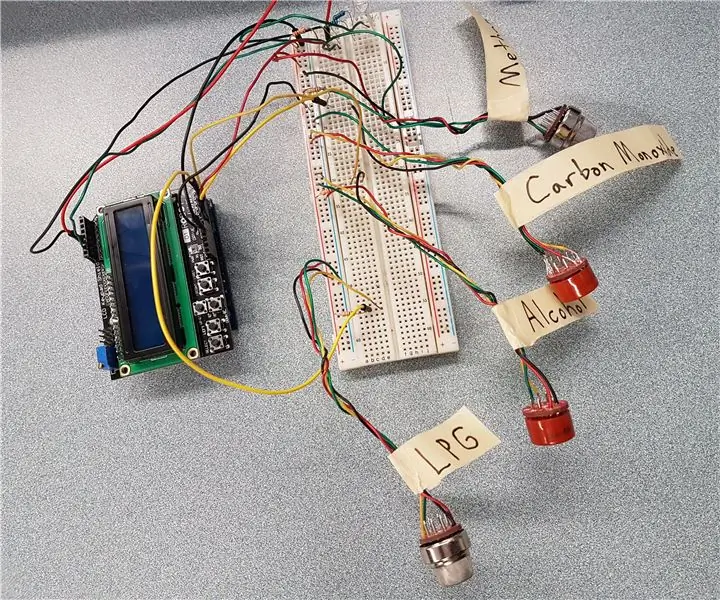
Arduino газ сенсоры: Бұл газ сенсоры пайдаланушыға көміртегі тотығы мен метан сияқты газдарды, сондай -ақ жанғыш газдарды өлшеуге және демалдырғыш қызметін атқаруға мүмкіндік береді
